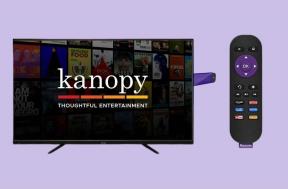7 nejlepších oprav nefunkční přední kamery pro videohovory WhatsApp na iPhone
Různé / / April 05, 2023
WhatsApp vám umožňuje snadno uskutečňovat a přijímat videohovory na vašem iPhone. Můžete také vytvořit odkaz na videohovor na WhatsApp pozvat své přátele nebo členy rodiny na skupinový hovor. Co když ale nemůžete během videohovoru ukázat svou tvář, protože přední kamera přestane fungovat?

Stalo se vám někdy, že se při reakci na příchozí videohovor neaktivovala přední kamera? Pokud vám to zní povědomě, přinášíme vám nejlepší opravy nefungující přední kamery během videohovorů v WhatsApp na iPhone.
1. Přepněte z mobilních dat na Wi-Fi
Při zapojování do videohovorů je výchozím bodem řešení problémů s připojením k internetu na vašem iPhone. Za prvé, můžete zkusit přejít z mobilních dat na Wi-Fi, protože ve vaší aktuální oblasti možná nedosahujete dobré rychlosti internetu pro mobilní data. Proveďte přepínač a poté zkontrolujte, zda je problém vyřešen.
2. Přepněte na frekvenční pásmo 5 GHz
Pokud máte dvoupásmový Wi-Fi router, dalším způsobem, jak zlepšit rychlost internetu na vašem iPhone, je přepnout z frekvenčního pásma 2,4 GHz na frekvenční pásmo 5 GHz. Můžete také
spustit testy rychlosti internetu abyste zajistili, že váš poskytovatel internetových služeb nebude ve vaší oblasti čelit žádnému výpadku nebo údržbě. Pro silné síťové připojení doporučujeme sedět blíže k routeru.
3. Vynutit ukončení a znovu spustit WhatsApp
Poté, co se postaráme o rychlost internetu, je dalším řešením vynutit ukončení a opětovné spuštění WhatsApp na vašem iPhone. Pokud aplikace běží na pozadí po dlouhou dobu, můžete vynutit zastavení a opětovné spuštění na vašem iPhone.
Krok 1: Na domovské obrazovce iPhonu přejeďte prstem nahoru a podržte pro zobrazení oken aplikací na pozadí.
Krok 2: Přejetím prstem doprava vyhledejte WhatsApp. Poté přejetím prstem nahoru odeberte aplikaci běžící na pozadí.

Krok 3: Znovu spusťte WhatsApp a zkontrolujte, zda je problém vyřešen.

4. Restartujte svůj iPhone
Dalším základním, ale efektivním řešením tohoto problému je jednoduché restartování vašeho iPhone. Neuvědomujete si to, ale doporučuje se zařízení jednou za čas restartovat, zejména po delším používání.
U modelů iPhone s Face ID, iPhone 8 a iPhone SE (2. generace) stiskněte a uvolněte klávesu zvýšení hlasitosti a poté klávesu snížení hlasitosti. Poté stiskněte a podržte tlačítko napájení, dokud na obrazovce neuvidíte logo Apple. Poté tlačítka uvolněte.
Pro uživatele iPhone 7 a 7 Plus stiskněte a podržte tlačítko Volume Down + Power, dokud neuvidíte logo Apple.
Po restartování vašeho iPhone otevřete WhatsApp a zkontrolujte, zda je problém vyřešen.
5. Odebrat Face ID z WhatsApp
Řešíte situaci, kdy se přední kamera neaktivuje poté, co Face ID odemkne WhatsApp před přijetím videohovoru? Můžete klepnout na ikonu WhatsApp na obrazovce hovoru. Ale pokud to pro vás také nefunguje, zde je návod, jak vypnout Face ID pro WhatsApp a zkontrolovat, zda problém vyřeší.
Krok 1: Otevřete WhatsApp na vašem iPhone.

Krok 2: Klepněte na ikonu Nastavení v pravém dolním rohu.

Krok 3: Klepněte na Soukromí.

Krok 4: Přejděte dolů a klepněte na Zámek obrazovky.

Krok 5: Klepnutím na přepínač vedle Vyžadovat Face ID tuto funkci deaktivujete.

Případně zde je návod, jak můžete vypnout Face ID pro WhatsApp.
Krok 1: Otevřete Nastavení na vašem iPhone.

Krok 2: Přejděte dolů a klepněte na WhatsApp.

Krok 3: Klepnutím na přepínač vedle Face ID funkci vypnete.

Krok 4: Zavřete Nastavení, otevřete WhatsApp a zkontrolujte, zda je problém vyřešen.

Nahlédněte do našeho průvodce, pokud Face ID nefunguje v WhatsApp na vašem iPhone.
6. Zkontrolujte oprávnění fotoaparátu
Zatímco kontrolujete oprávnění k používání Face ID pro WhatsApp, doporučujeme zkontrolovat oprávnění k fotoaparátu. To znamená, že WhatsApp nemá při videohovorech přístup k přední kameře vašeho iPhone. Určitě to stojí za kontrolu.
Krok 1: Otevřete Nastavení na vašem iPhone.

Krok 2: Přejděte dolů a klepněte na WhatsApp.

Krok 3: Klepnutím na přepínač vedle položky Fotoaparát povolíte její přístup, pokud není povolen.

Krok 4: Zavřete Nastavení, otevřete WhatsApp a zkontrolujte, zda je problém vyřešen.

7. Aktualizujte WhatsApp
Pokud žádné z výše uvedených řešení nefunguje, doporučujeme aktualizovat verzi WhatsApp na vašem iPhone. Kliknutím na odkaz níže aktualizujete WhatsApp a zkontrolujte, zda je problém vyřešen.
Aktualizujte WhatsApp na iPhone
Přední kamera je zpět
Pokud nemůžete používat přední kameru během videohovorů WhatsApp, tato řešení vám pomohou problém vyřešit. WhatsApp vám také nyní umožňuje vytvářet a sdílet avatary což je docela podobné Memojis.
Naposledy aktualizováno 14. prosince 2022
Výše uvedený článek může obsahovat přidružené odkazy, které pomáhají podporovat Guiding Tech. Nemá to však vliv na naši redakční integritu. Obsah zůstává nezaujatý a autentický.
Napsáno
Paurush Chaudhary
Demystifikování světa techniky tím nejjednodušším způsobem a řešení každodenních problémů souvisejících se smartphony, notebooky, televizory a platformami pro streamování obsahu.